Eigenschaften
Benutzeroberfläche
Die Objekteigenschaften werden im Aufgaben- und Werkzeugbereich angezeigt; dieser ist in Sektionen gegliedert, die z. T. mittels Expandern verborgen werden können. Die Anzeige der Sektionen variiert in Abhängigkeit von der Auswahl im Layoutbereich (Menge und Art der ausgewählten Objekte ist entscheidend). Besonderheiten dazu sind weiter unten in diesem Kapitel erläutert.
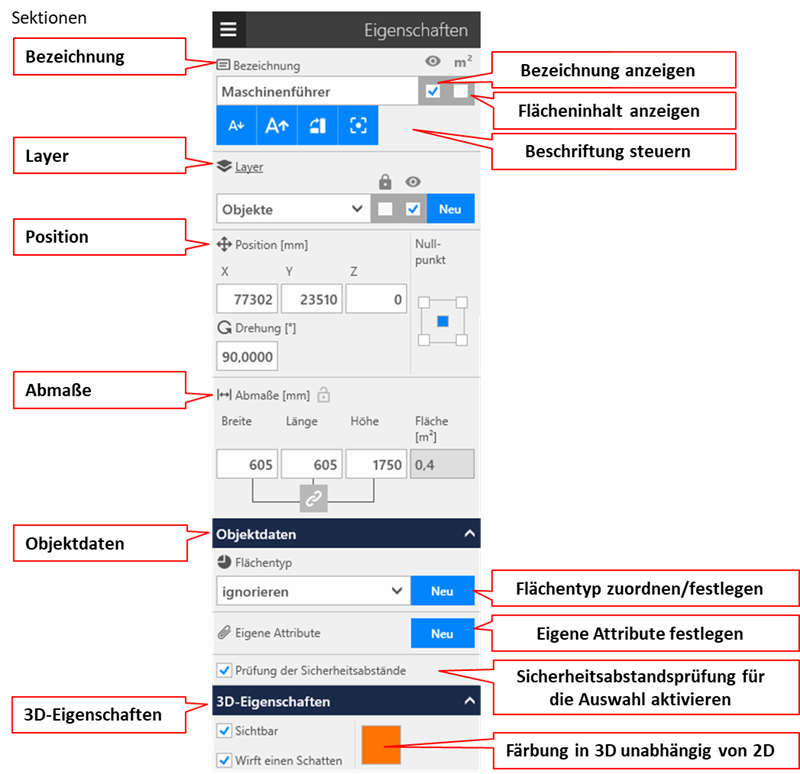
Bezeichnung
Hier können folgende Aufgaben zur Beschriftung der ausgewählten Objekten erledigt werden:
- Namensvergabe
- Sichtbarkeit des Objektnamens (Checkbox unter dem Symbol
Auge) - Sichtbarkeit der Flächeninhalts (Checkbox unter dem Symbol
m²) - Größensteuerung der Beschriftung
- Ausrichtung der Beschriftung
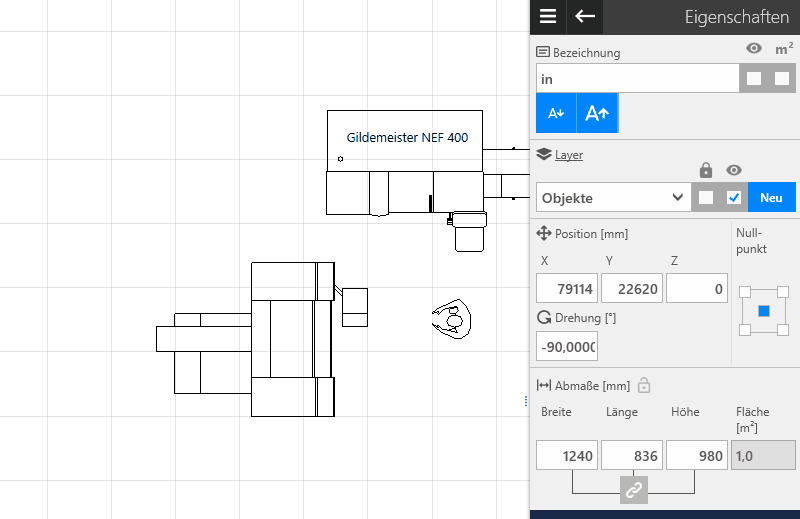
Die Ausrichtung der Beschriftung erfolgt automatisch horizontal oder vertikal orientiert an der längsten Achse der Bouunding Box des ausgewählten Objekts (Lesbarkeit von links nach rechts oder von unten nach oben; die Position der Beschriftung kann interaktiv an dem gelben Adorner Bezeichnung verschieben verändert werden).
- Durch Betätigen der Schaltfläche
Textrichtung ändernwird die Ausrichtung fixiert. Es ist eine Fixierung in vertikaler oder horizontaler Richtung möglich. Fixierte Beschriftungen behalten ihre Orientierung unabhängig von der Drehung des zugehörigen Objekts bei. - Eine Fixierung der Ausrichtung kann durch Betätigen der Schaltfläche
Textausrichtung zurücksetzenaufgehoben wird.
Layer
Hier können folgende Aufgaben zum Layer erledigt werden, auf dem die ausgewählten Objekte liegen:
- Zuordnen auf einen neuen Layer
- Zuordnen auf einen vorhandenen Layer
- Sperren des zugeordneten Layers
- Aus- und Einblenden des zugeordneten Layers
Position
Es können folgende Aufgaben zur Position der ausgewählten Objekte erledigt werden:
- Positionierung in x-, y- und z-Richtung
- Drehung um die z-Achse
- Auswahl zum Punkt, auf den sich die Positionswerte beziehen (
Nullpunkt)
Abmaße
Erledigen Sie hier folgende Aufgaben zur Skalierung eines ausgewählten Objekts:
- Größenänderung in jeder Dimension einzeln oder proportional (Steuerung über Ketten-Symbol unter den Eingabefeldern).
- Eingabe eines fixen Flächeninhalts für Blocklayoutflächen (Steuerung über Schloss-Symbol unter dem Flächeninhalt).
- Sperren der Skalierung (Steuerung über Schloss hinter dem Sektionstitel
Abmaße).
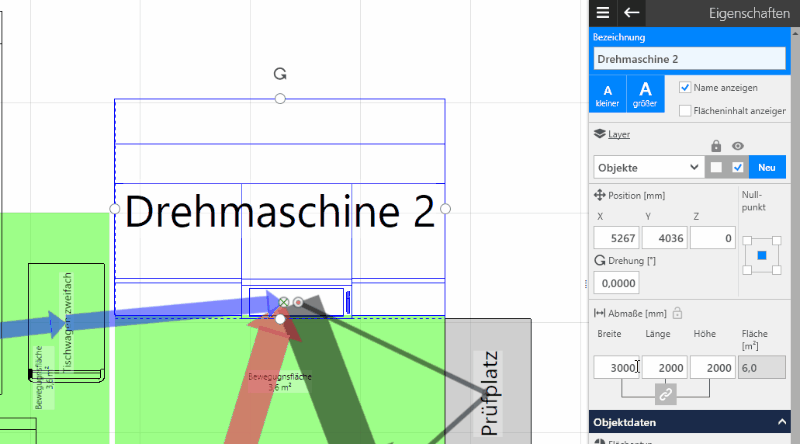
Das kleine Schloss hinter dem Sektionstitel Abmaße dient dazu, Ausrüstungen vor versehentlichen Änderungen von Abmaßen zu schützen (nicht für Blocklayout-Objekte verfügbar). Dies trifft sowohl für Werteingaben als auch das interaktive Skalieren im Layoutbereich zu.
Mit Hilfe des Ketten-Symbols unterhalb der Eingabefelder Breite, Länge, Höhe wird gesteuert, ob bei Eingabe von Abmaßen in eines der Felder die jeweils anderen Dimensionen im gleichen Verhältnis (proportional) angepasst werden sollen oder nicht. Die Stellung dieses Symbols hat keinen Einfluss auf das interaktive Skalieren im Layoutbereich.
Flächentyp
Legt den Flächentyp der ausgewählten Objekte für die Flächenbilanz fest. Das Anlegen eines neuen Flächentyps ist ebenfalls möglich.
Eigene Attribute
Hier können benutzerdefinierte Eigenschaften an den ausgewählten Objekten hinterlegt werden. Diese lassen sich mit Hilfe der Ausrüstungsliste auch außerhalb von visTABLE® pflegen. Jede Eigenschaft (Attribut) besteht aus
- Name,
- Einheit und
- Wert.
Prüfung der Sicherheitsabstände
Legt fest, ob die ausgewählten Objekte in die Prüfung der Sicherheitsabstände einbezogen werden.
3D-Eigenschaften
Legt fest, wie die ausgewählten Objekte in der 3D-Ansicht dargestellt werden.
- Die Einstellung
Transparenzist nur für Objekte des Katalogs Blocklayout verfügbar. - Die Einstellung
Schattenwurfist für Ausrüstungsobjekte verfügbar. - Für in der 3D-Ansicht färbbare Modelle kann die Einfärbung dafür vorbereiteter Oberflächen festgelegt werden, z. B. die Farbe der T-Shirts von Personal.
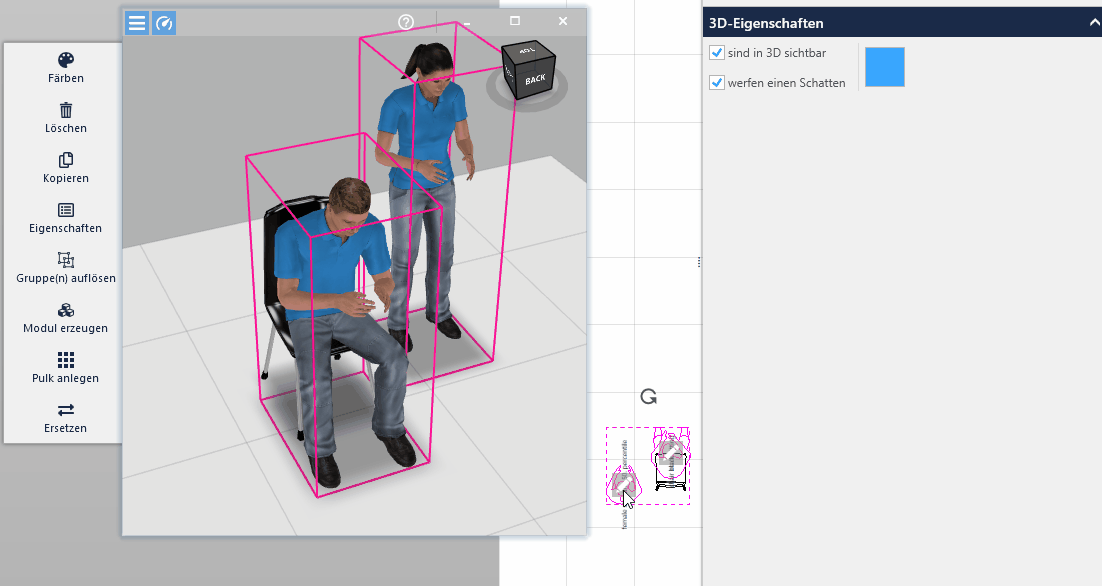
Objekttypabhängige Eigenschaften
Gruppen/mehrere Objekte
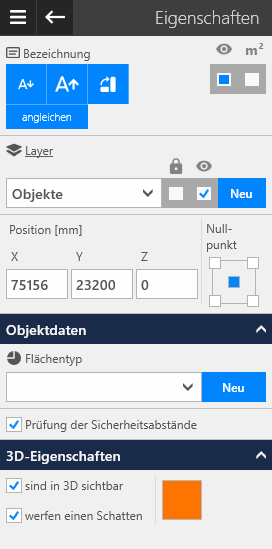
- Die Positionsangaben beziehen sich auf die BoundingBox der gesamten Auswahl.
- Änderungen an Objekteigenschaften wirken stets auf alle Objekte in der Auswahl, für die diese Eigenschaften verfügbar sind. Dies gilt unabhängig von der Sichtbarkeit der Objekte in der Auswahl.
Blocklayoutobjekt
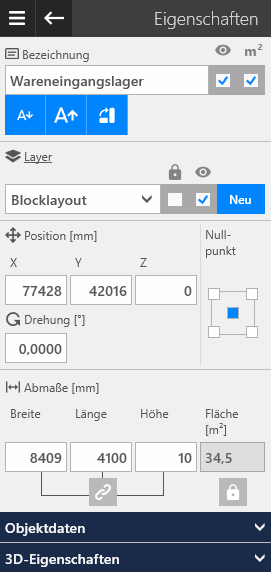
- Für
Flächenkann der Flächeninhalt mit Hilfe des Schloss-Symbols unterhalb des Eingabefeldes für den Flächeninhalt gesperrt werden. Dies bewirkt, dass durch interaktives Skalieren im Layoutbereich oder bei Eingabe von Abmaßen die jeweils andere Dimension in der Ebene (also Länge oder Breite) so angepasst wird, dass der Flächeninhalt sich nicht verändert. - Für
Polygonekönnen Länge und Breite nicht eingegeben werden.
Konfigurierbare Objekte
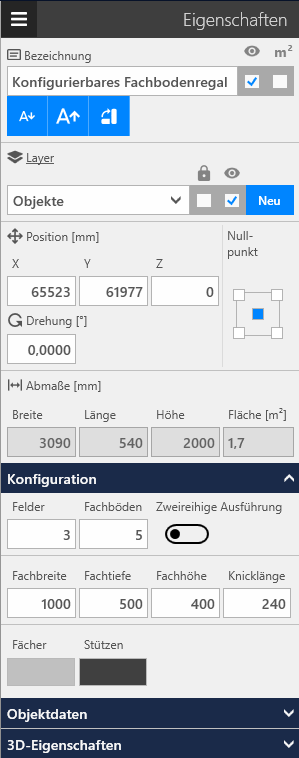
Für konfigurierbare Objekte erfolgt die Anpassung der Geometrie und/oder 3D-Färbung nicht durch interaktives Skalieren oder Eingabe der Gesamt-Abmaße. Stattdessen wird ein Expander Konfiguration angezeigt. Hier können die entsprechenden Parameter objektspezifisch gesetzt werden.
CAD-Hintergrundbild
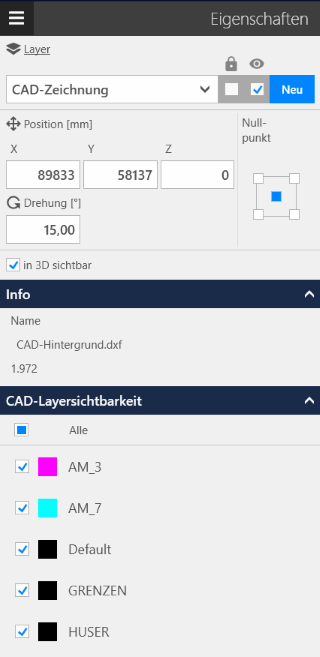
Mit der Option in 3D sichtbar wird die Sichtbarkeit in der 3D-Ansicht festgelegt.
Der Bereich Info zeigt den Namen der importierten Datei, die Abmaße im Layout sowie die Anzahl der enthaltenen Elemente an.
Im Bereich Layersichtbarkeit können die in der importierten Datei enthalten Layer in ihrer Sichtbarkeit verändert werden.
Textfeld
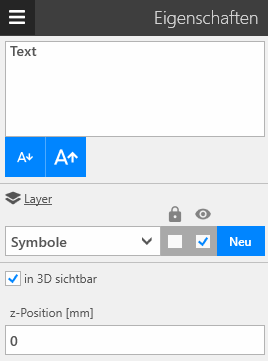
- Im oberen Bereich ist der Text veränderbar. Dieser kann mehrere Zeilen umfassen und mit
ENTERumgebrochen werden. - Der Bereich
z-Positionsteuert die Höhenposition in der 3D-Ansicht.
Transportnetz
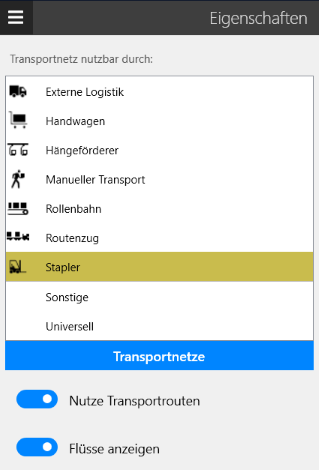
Innerhalb der Liste wird der Transportmitteltyp zugeordnet.
Der Knopf Transportnetze navigiert zum Aufgabenbereich Transportnetze. Die Schalter steuern, ob
- die Materialflüsse entlang der Netze verlaufen sollen (
Nutze Transportrouten), - die Materialflüsse überhaupt angezeigt werden (
Flüsse anzeigen).
Bemaßung
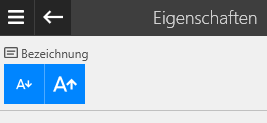
Es ist die Textgröße der Bemaßung(en) veränderbar.